Πώς να εγκαταστήσετε το iOS 17 αυτή τη στιγμή
Η Apple αποκαλύφθηκε επίσημα iOS 17 στο WWDC 2023 και πρόκειται να κυκλοφορήσει αργότερα φέτος, αλλά τι γίνεται αν δεν μπορείτε να περιμένετε τόσο πολύ; Δείτε πώς μπορείτε να εγκαταστήσετε το iOS 17 αυτή τη στιγμή.
Μετά την ανακοίνωση της τελευταίας ενημέρωσης iOS παράλληλα με το MacBook Air 15, το πολυαναμενόμενο Apple Vision Pro ακουστικά και πολλά άλλα, η Apple παρείχε στους προγραμματιστές μια πρώιμη έκδοση beta του λογισμικού προκειμένου να ξεκινήσει η ανάπτυξη εφαρμογών για την πλατφόρμα πριν από την κυκλοφορία αργότερα μέσα στο έτος.
Ουσιαστικά δίνει στους προγραμματιστές έναν τρόπο να βεβαιωθούν ότι οι εφαρμογές τους εκτελούνται ομαλά μόλις πέσει η ενημέρωση και ότι δεν προορίζεται για μέλη του κοινού.
Αυτό δεν σημαίνει ότι δεν θα υπάρχει ευκαιρία για τους ένθερμους θαυμαστές της Apple να δοκιμάσουν τη μεγάλη ενημέρωση λογισμικού πριν από την κυκλοφορία – που θα έχει τη μορφή Δημόσια Beta κάποια στιγμή τον Ιούλιο – αλλά η beta για προγραμματιστές είναι ακριβώς αυτό, μια beta για προγραμματιστές. Πιθανότατα θα είναι γεμάτο σφάλματα σε τόσο πρώιμο στάδιο και θα συνιστούσαμε να το εγκαταστήσετε μόνο σε μια δευτερεύουσα συσκευή.
Έχοντας αυτό κατά νου, δείτε πώς οι προγραμματιστές της Apple μπορούν να εγκαταστήσουν το iOS 17 στο δικό τους iPhone τώρα αμέσως.
Τι θα χρειαστείτε:
- Ένα συμβατό iPhone (iPhone Xs ή νεότερο) με iOS 16.4 ή νεότερη έκδοση
- Λογαριασμός προγραμματιστή Apple
- Μια ενεργή σύνδεση στο διαδίκτυο
Η σύντομη έκδοση
- Εγγραφείτε ως προγραμματιστής της Apple.
- Βεβαιωθείτε ότι είστε συνδεδεμένοι στο Apple ID σας στο iPhone σας.
- Ανοίξτε την εφαρμογή Ρυθμίσεις.
- Πατήστε Γενικά.
- Πατήστε Ενημέρωση λογισμικού.
- Πατήστε Ενημερώσεις Beta.
- Πατήστε iOS 17 Developer Beta.
- Εγκαταστήστε το iOS 17 beta.

Apple TV+
The Home of Apple Originals. Απολαύστε γεμάτες αστέρια, βραβευμένες σειρές, ταινίες και πολλά άλλα. Αποκτήστε τη δωρεάν δοκιμή 7 ημερών τώρα.
- μήλο
- Δωρεάν δοκιμή 7 ημερών
- 6,99 £/μ
-
Βήμα
1Εγγραφείτε ως προγραμματιστής της Apple

Ενώ η εγγραφή ως προγραμματιστής της Apple κόστιζε 99 $ ετησίως, η Apple πρόσφατα παραιτήθηκε από το τέλος, επιτρέποντας σε όποιον ενδιαφέρεται να αναπτύξει εφαρμογές για την πλατφόρμα να το κάνει εντελώς δωρεάν. Για να εγγραφείτε ως προγραμματιστής της Apple, απλώς κατευθυνθείτε στο πύλη dev και εγγραφείτε με το Apple ID σας.
Εάν είστε ήδη εγγεγραμμένος προγραμματιστής της Apple, μπορείτε να παραλείψετε αυτό το βήμα.

-
Βήμα
2Βεβαιωθείτε ότι είστε συνδεδεμένοι στο Apple ID σας στο iPhone σας

Αφού εγγραφείτε ως προγραμματιστής της Apple, το επόμενο βήμα είναι να επιβεβαιώσετε ότι ο λογαριασμός είναι αυτός στον οποίο έχετε συνδεθεί στο iPhone σας. Για έλεγχο, απλώς ανοίξτε την εφαρμογή Ρυθμίσεις και πατήστε το όνομά σας στο επάνω μέρος της σελίδας.
Αξίζει επίσης να βεβαιωθείτε ότι χρησιμοποιείτε iOS 16.4 ή νεότερη έκδοση.

-
Βήμα
3Ανοίξτε την εφαρμογή Ρυθμίσεις

Μόλις είστε έτοιμοι να ξεκινήσετε τη διαδικασία ενημέρωσης, ήρθε η ώρα να κατευθυνθείτε στην εφαρμογή Ρυθμίσεις. Εάν δεν είστε σίγουροι, είναι το εικονίδιο στην Αρχική οθόνη σας με ένα εικονίδιο σε στυλ γρανάζι.

-
Βήμα
4Πατήστε Γενικά

Κάντε κύλιση στην εφαρμογή Ρυθμίσεις μέχρι να βρείτε την καρτέλα Γενικά. Πατήστε το για να συνεχίσετε.

-
Βήμα
5Πατήστε Ενημέρωση λογισμικού

Από το μενού Γενικά, το επόμενο βήμα είναι να πατήσετε Ενημέρωση λογισμικού. Θα πρέπει να είναι ένα από τα πρώτα υπομενού της σελίδας.

-
Βήμα
6Πατήστε Ενημερώσεις Beta

Εάν όλα έχουν πάει καλά, θα πρέπει να δείτε ένα νέο μενού κάτω από την καρτέλα Αυτόματες ενημερώσεις στο μενού Ενημέρωση λογισμικού. Πατήστε το για να συνεχίσετε.

-
Βήμα
7Πατήστε iOS 17 Developer Beta

Από εδώ θα συναντήσετε μια λίστα με τις διαθέσιμες beta iOS - στην περίπτωσή μας, το iOS 17 μαζί με το iOS 16. Για να εγκαταστήσετε την ενημέρωση beta, πατήστε iOS 17 Developer Beta και μετά πατήστε Πίσω.

-
Βήμα
8Εγκαταστήστε το iOS 17 beta

Πατήστε Λήψη και εγκατάσταση στη νέα λήψη του iOS 17 beta που θα έπρεπε να έχει εμφανιστεί για την εγκατάσταση της νέας ενημέρωσης beta.

Αντιμετώπιση προβλημάτων
Υπάρχουν δύο πιθανοί λόγοι: το Apple ID που καταχωρίσατε ως λογαριασμός προγραμματιστή δεν είναι συνδεδεμένο με το iPhone σας ή χρησιμοποιείτε iOS 16.3 ή παλαιότερη έκδοση. Θα συνιστούσαμε να επαληθεύσετε αυτά τα σημεία και στη συνέχεια να επανεκκινήσετε το iPhone σας εάν εξακολουθεί να μην εμφανίζεται.
Μπορεί να σας αρέσει…
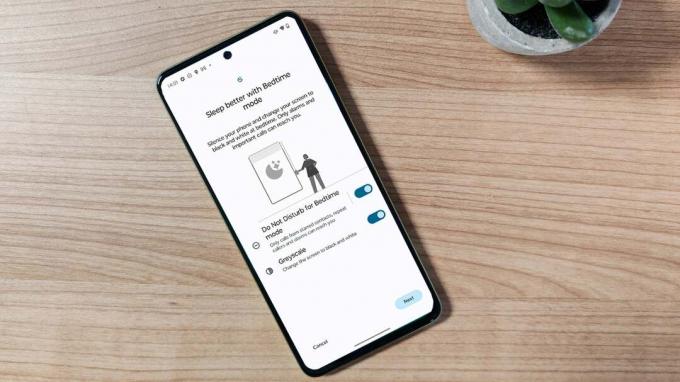
Πώς να χρησιμοποιήσετε τη λειτουργία Ώρα για ύπνο στο Android

Πώς να αλλάξετε τα εικονίδια εφαρμογών σε ένα Google Pixel

Πώς να ενεργοποιήσετε και να χρησιμοποιήσετε μια eSIM στο Android

Πώς να απενεργοποιήσετε το Ράφι σε τηλέφωνα OnePlus και Oppo

Πώς να απενεργοποιήσετε τις ειδοποιήσεις εφαρμογών στο Android

Πώς να ρυθμίσετε το Face Unlock στο Google Pixel 7a
Γιατί να εμπιστευτούμε τη δημοσιογραφία μας;
Το Trusted Reviews, το οποίο ιδρύθηκε το 2003, υπάρχει για να παρέχει στους αναγνώστες μας διεξοδικές, αμερόληπτες και ανεξάρτητες συμβουλές σχετικά με το τι να αγοράσουν.
Σήμερα, έχουμε εκατομμύρια χρήστες το μήνα από όλο τον κόσμο και αξιολογούμε περισσότερα από 1.000 προϊόντα το χρόνο.



